Bir kez oturum açıp birden fazla web sitesini rahatça yönetebilirsiniz. Bu kılavuz, WordPress.com hesabınızda nasıl farklı siteler oluşturacağınızı ve bunlar arasında nasıl geçiş yapacağınızı gösterir.
Bu kılavuzda
WordPress.com’a kaydolduğunuzda, ilk sitenizi sizin için otomatik olarak oluştururuz.
Henüz bir WordPress.com hesabınız yoksa e-posta adresi, kullanıcı adı ve şifre sağlamak için bu kayıt formunu doldurun.
Sonraki adımlarda, web sitenizin adresi (alan adı olarak bilinir) istenecektir. Yeni bir alan adı oluşturabilir, zaten sahip olduğunuz bir alan adını bağlayabilir veya ücretsiz .wordpress.com site adresiyle devam edebilirsiniz.
Son olarak, yeni web sitenizi ayarlamak için bir WordPress.com paketi seçeceksiniz.
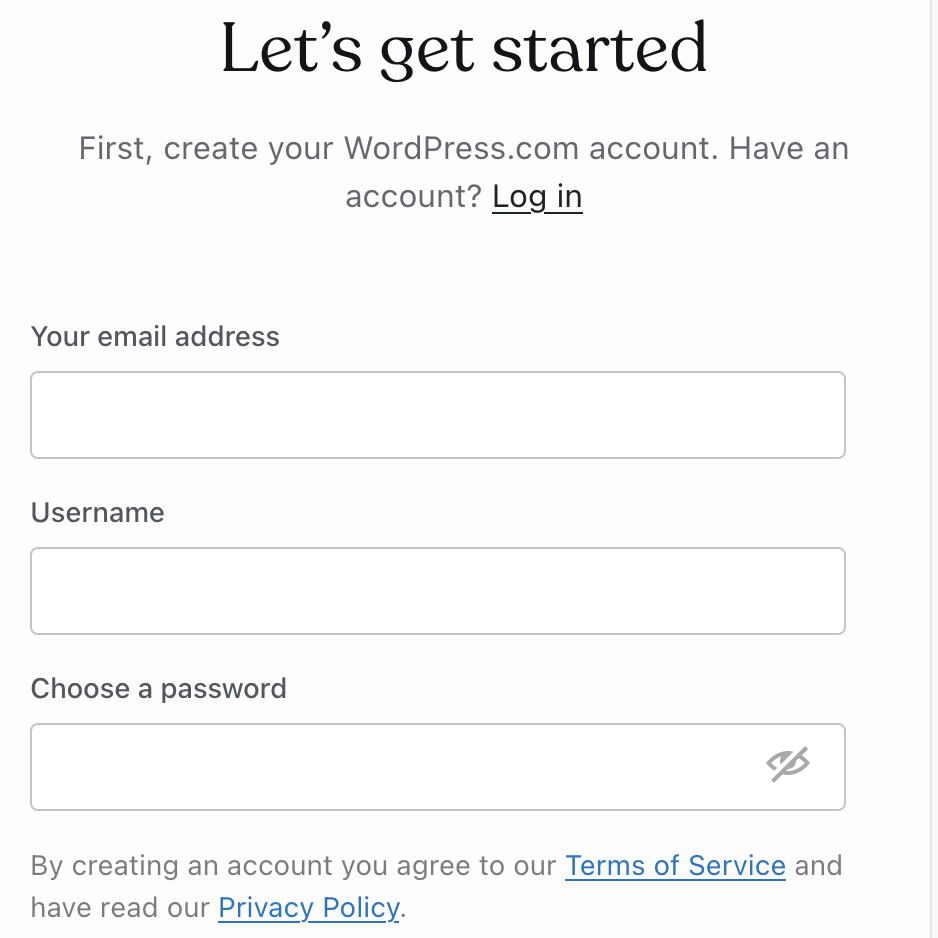
Mevcut hesabınızda ek bir web sitesi başlatmak için bu bağlantıya tıklayın. Alternatif olarak, aşağıdaki adımları izleyin:
- Hesabınızda oturum açın (oturum açmadıysanız).
- Sitenizin panosunu görüntülüyorsanız Sol üst köşedeki “Tüm siteler” bağlantısına tıklayarakSiteler sayfasını ziyaret edin:
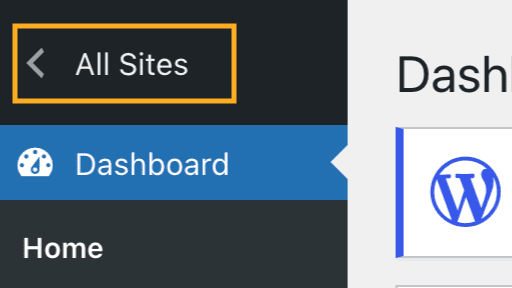
- Sağ üst köşedeki “Yeni site ekle” düğmesine tıklayın:
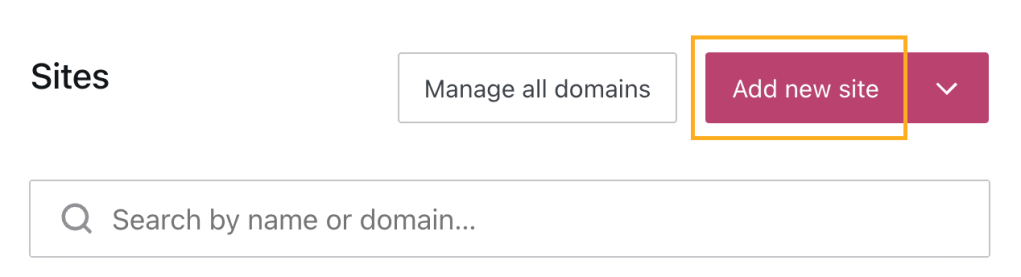
- İlk siteniz için yaptığınız gibi, bu yeni sitenin oluşturma işlemini tamamlaması için bir alan adı ve bir WordPress.com paketi seçin.
- Bir paket yalnızca bir site için geçerlidir. Bir paket birden fazla web sitesinde paylaşılamaz.
Her site; farklı tasarımlar, alan adları, aboneler ve ayarlarla birbirinden tamamen bağımsız olacaktır. Alternatif olarak, mevcut bir sitenin kopyasını oluşturabilirsiniz.
Hesabınızın altındaki birden fazla web sitesi ile şu adımları izleyerek bir siteden diğerine geçiş yapabilirsiniz:
- Herhangi bir sitenizin panosunu ziyaret edin.
- Siteler sayfasını ziyaret etmek için sol üst köşedeki “Tüm siteler” seçeneğine tıklayın.
- Üzerinde çalışmak istediğiniz web sitesini o sitenin panosuna götürün.
Mevcut sitenize yeni bir alan adı kaydettirdiyseniz ancak bu alan adı için yeni bir site oluşturmak istiyorsanız alan adını doğru siteye taşıyabilirsiniz:
- Yukarıdaki bölümde açıklandığı gibi “Yeni site ekle” düğmesine tıklayın.
- Bir alan adı istendiğinde, henüz alan adınızı girmeyin. Alan adı zaten farklı bir siteye eklendiğinden, şimdilik ücretsiz
.wordpress.comadresini seçin. Bu seçeneği listenin daha aşağısında bulabilirsiniz:
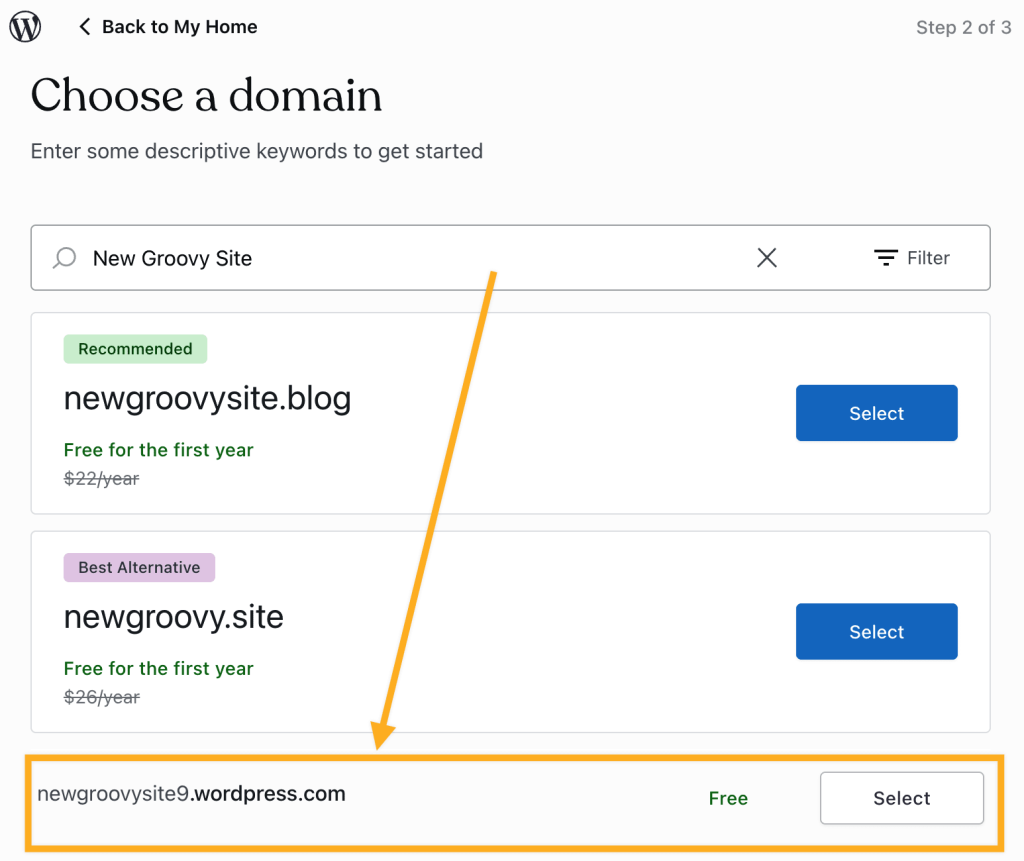
- Yeni siteniz için bir WordPress.com paketi seçin ve site oluşturma sürecini tamamlayın.
- Panonuza geri dönün
- Şu anda alan adına sahip olan siteye geçin.
- Yükseltmeler → Alan Adları‘na (veya WP Yöneticisi’nde Barındırma → Alan Adları‘na) gidin.
- Alan adınızı seçin.
- “Aktar” seçeneğini arayın ve “Başka bir WordPress.com sitesine” seçeneğini seçin.
- Alan adını oluşturduğunuz yeni siteye aktarın, ardından birincil adres yapın.
Daha fazla bilgi edinmek için Alan Adını Başka Bir WordPress.com Sitesine Taşıyın kılavuzumuzu ziyaret edin.
Bir paketi sahip olduğunuz bir siteden diğerine taşımak istiyorsanız sitenin kendisini aktarabilirsiniz ve paket bununla birlikte taşınır. Site sahibi kalarak yalnızca paketinizi taşımanız gerekiyorsa yardım için destek ile iletişime geçin.
Mevcut abonelik sahibi destek birimine başvurmadan bir paketi bir yöneticiden diğerine aktarmak mümkün değildir.
Alternatif olarak, abonelik sahibi paketi iptal edebilir ve yeni abonelik sahibi yeni bir paket satın alabilir.